A Windows 10 2019. novemberi frissítésének újdonságai?
A Microsoft 2019 novemberében(November 2019) ütemezte a következő szolgáltatásfrissítés kiadását a Windows 10 rendszerhez(Windows 10) , amely az 1909-es verzióra hozza azt. Ez a frissítés azonban nem hoz jelentős új funkciókat vagy változásokat, mint például a korábbi frissítések. A 2019. novemberi (November 2019)frissítésnél(Update) a Microsoft a hibák kijavítására helyezte a hangsúlyt, és a frissítés kisebb javításokat és fejlesztéseket tartalmaz. Legtöbbjük a Windows 10(Windows 10) működésének finomhangolásához kapcsolódik . A következőt kapja, ha telepíti a Windows 10 2019. novemberi közelgő (November 2019)frissítését(Update) :
1. A tálcán található Naptár ablakban eseményeket hozhat létre(Calendar)
A Windows 10 2019. novemberi (November 2019) frissítésében(Update) nem kell megnyitnia a Naptár(Calendar) alkalmazást az események ütemezéséhez(schedule events) . Ehelyett sokkal gyorsabban hozhat létre eseményeket, ha megnyitja a Naptár(Calendar) ablakot a tálcán. Kattintson(Click) vagy koppintson arra a dátumra, amikor eseményt szeretne hozzáadni, és írja be a nevét a napirend(Agenda) szövegmezőjébe .

Lehetőséget kap az idő és a hely beállítására is.
2. A kapott értesítések beállítása felhasználóbarátabb
A Windows 10 Beállítások alkalmazás (Settings)Rendszer(System) kategóriájában beállíthatja, hogy milyen értesítéseket kapjon(notifications you get from the apps) a számítógépére telepített alkalmazásoktól. A 2019. novemberi (November 2019)frissítésben(Update) a Microsoft két kis előnézeti képet adott hozzá az „értesítési szalaghirdetésekhez”("notification banners") és az „értesítések az akcióközponthoz”.("notifications in action center.")
Ez megkönnyíti a felhasználók számára, hogy különbséget tudjanak tenni a kétféle értesítés között, hogy jobb döntéseket hozzanak.

Ezenkívül a Settings -> System -> Notifications található feladók (alkalmazások) listája alapértelmezés szerint a legutóbbi értesítéseket megjelenítő alkalmazás szerint van rendezve. A Windows 10 korábbi verzióiban ez a lista név szerint volt rendezve.
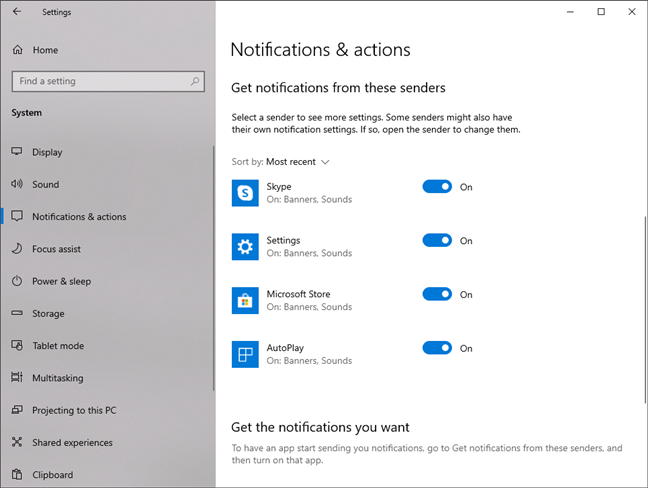
Egy másik apró, de hasznos fejlesztés az értesítéseknél, hogy minden értesítéshez, akár szalaghirdetésként, akár a Műveletközpontban(in the Action Center) , kap egy kis Beállítások(Settings) gombot.
Ha rákattint vagy megérinti, kikapcsolhatja az adott feladótól (alkalmazástól vagy webhelytől) kapott összes értesítést, vagy közvetlenül az adott alkalmazás értesítési vezérlőihez léphet a Beállítások(Settings) alkalmazásból.

Ezenkívül az Action Center felső részén található az „Értesítések kezelése”("Manage notifications") gomb . Ha rákattint(Clicking) vagy megérinti, a Beállítások(Settings) alkalmazás „Értesítések és műveletek”("Notifications & actions") oldalára jut.

3. A File Explorerben(File Explorer) végzett keresés hatékonyabbá válik
A Fájlböngésző(File Explorer's) keresését most a Windows Search vezérli(Windows Search) , akárcsak a tálcán(taskbar) lévő keresést . Ez azt jelenti, hogy gyorsabb, és képes online tartalmat is megjeleníteni a OneDrive felhőtárhelyéről.

4. A külső digitális asszisztensek hangaktiválást végezhetnek a Lezárási képernyőről(Lock Screen)
Bár nincs olyan harmadik féltől származó virtuális asszisztens, amely még hanggal aktiválhatná a zárolási képernyőt(Lock Screen) , a Microsoft végrehajtott néhány változtatást, amelyek lehetővé teszik ezt. Ez azt jelenti, hogy hamarosan beszélhet olyanokkal, mint az Alexa vagy a Google Asszisztens(Google Assistant) , még akkor is, ha a számítógépe le van zárva.
Egyelőre azonban csak akkor használhatja az Alexát(Alexa) , ha a Windows 10 fel van oldva. Ami a Google Asszisztenst(Google Assistant) illeti , a Google még nem fejlesztett hozzá asztali verziót, így egyáltalán nem használható. A dolgok azonban változhatnak, és a Google esetleg több mint (Google)800 millió Windows 10 rendszert futtató eszközön(800 million devices running Windows 10) szeretné elhozni virtuális asszisztensét .

5. A Windows 10 előnyben részesítheti a processzor gyorsabb magjait
Ez egy gyorsabb Windows 10 -et jelent, amely nagyobb teljesítményt kínál. A Microsoft szerint "olyan rotációs politikát vezettek be, amely igazságosabban osztja el a munkát [...] előnyben részesített magok között"("have implemented a rotation policy that distributes work more fairly among [...] favored cores") . Tudjuk, hogy a Windows 10 2019. májusi (May 2019) frissítéssel(Update) (1903-as verzió) már bevezette ezt az AMD Ryzen processzorokhoz. Ezt a funkciót azonban most úgy optimalizálták, hogy akár 15%-kal is javítsák az Intel Turbo Boost Max Technology 3.0 technológiát(Intel Turbo Boost Max Technology 3.0) használó Intel processzorok teljesítményét.(Intel)

6. A Start menü(Start Menu) navigációs ablaka kinyílik, ha rámutat
Ha a kurzort a Start menü(Start Menu) bal oldalán mozgatja, és fölé viszi , a navigációs panel automatikusan kinyílik, és megjeleníti annak lehetőségeit.

Egy kis használhatósági változtatás, amelyet a legtöbb felhasználó észre sem vesz.
7. Egyéb apró és a motorháztető alatti fejlesztések
A Windows 10(Windows 10) 1909-es verziójának többi módosítása ( 2019. novemberi (November 2019) frissítés(Update) ) kicsi vagy csekély jelentőségű az otthoni felhasználók számára. Sokan(Many) közülük a burkolat alatti változások, vagy olyan dolgok, amelyek a Windows 10 PC-ket gyártó számítógépgyártókat érintik. Íme a lista a további újdonságokról:
- Új(New) hibakeresési lehetőségek az újabb Intel processzorokhoz
- Néhány akkumulátor-élettartam és energiahatékonysági fejlesztés bizonyos processzorokkal rendelkező PC-k esetében
- A Windows Defender Credential Guard be van kapcsolva az ARM64 eszközökön
- A vállalatok kiegészíthetik a Windows 10 in S Mode házirendjét, hogy engedélyezzék a hagyományos asztali alkalmazásokat a Microsoft Intune -ból(Microsoft Intune)
- A narrátor és más kisegítő technológiák képesek olvasni és megtanulni, hol található az FN billentyű a billentyűzeteken, és hogy zárva van-e vagy fel van-e zárva.
- Kulcsforgatással(Key-rolling) vagy Kulcsforgatással(Key-rotation) kapcsolatos fejlesztések, amelyek segítenek megelőzni a visszaállítási jelszó véletlen felfedését a BitLocker által védett meghajtók manuális feloldásakor
- Javítások, amelyek lehetővé teszik az OEM(OEMs) -ek számára, hogy csökkentsék a tintaellátási késleltetést az eszközeikben lévő hardvertől függően
- A Windows(Windows) -tárolókhoz egyező gazdagép- és tárolóverzió szükséges
Mi a véleménye a Windows 10 2019. novemberi (November 2019) frissítéséről(Update) ?
Bár a Microsoft(Microsoft) által a Windows 10 1909-es verziójában végrehajtott új funkciók és változtatások egyike sem lenyűgöző, mégis van néhány fejlesztés. Ez elég neked, vagy inkább több új funkciót szeretne? A cikk bezárása előtt mondja el, mit gondol, és tervezi-e a frissítés azonnali telepítését, amint az kikerül.
Related posts
A Windows 10 2019. májusi frissítésének újdonságai? 13 új funkció!
12+ ok, amiért érdemes beszereznie a Windows 10 2018. áprilisi frissítését
7 ok, amiért érdemes beszereznie a Windows 10 2018. októberi frissítését
15+ ok, amiért érdemes beszereznie a Windows 10 Fall Creators Update-et
A Windows 10 frissítéseinek, például a 2021. májusi frissítés szüneteltetésének módja
Windows 10 helyreállítási USB-meghajtó használata -
Az alapértelmezett hangeszközök megváltoztatása a Windows 10 rendszerben (lejátszás és felvétel)
A Rendszer-visszaállítás konfigurálása a Windows 10 rendszerben
A Windows 10 gyári alaphelyzetbe állítása és az összes adat törlése
11 módszer a futó folyamatok kezelésére a Windows 10 Feladatkezelővel
A Windows 10 tisztítása a Storage Sense segítségével -
A Windows 7 mely funkciói nem érhetők el már a Windows 10 rendszerben? -
A Windows 10 telepítése DVD-ről, ISO-ról vagy USB-ről -
A Windows 11 visszaállítása és visszaállítása a Windows 10 rendszerre
A Windows 10 frissítéseinek teljes útmutatója
A Lemezellenőrzés (chkdsk) használata a merevlemez-hibák tesztelésére és javítására a Windows 10 rendszerben -
A Windows 10 S telepítése előtt fontolja meg ezeket a fontos kérdéseket
A Windows 11 és a Windows 10 telepítése USB-meghajtóra (Windows To Go)
Régi programok futtatása a Windows 10 kompatibilitási módjával
3 módszer a Windows 10 frissítéseinek eltávolítására
